本功能概述
“传真/互联网传真收件箱”有以下两种类型:“存储接收收件箱”和“保密传真收件箱”。可以使用这两个收件箱存储通过“传真”和“互联网传真”接收的文件。“存储接收收件箱”还包含“已分割的数据接收收件箱”。
使用“传真”功能需要安装可选产品。有关使用该功能时所需的可选产品的信息,请参阅“每项功能所需的可选产品”。
存储接收收件箱
“存储接收收件箱”是用于存储通过“传真”和“互联网传真”接收的文件的收件箱。通过“传真”和“互联网传真”接收的文件存储在“存储接收收件箱”中而不打印。必要时,可以打印或发送存储的文件。
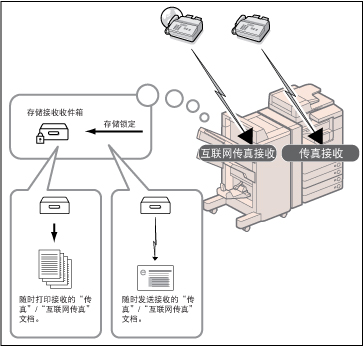
已分割的数据接收收件箱
以已分割的数据形式接收的互联网传真文件存入“已分割的数据接收收件箱”中,并合并成一个文件。
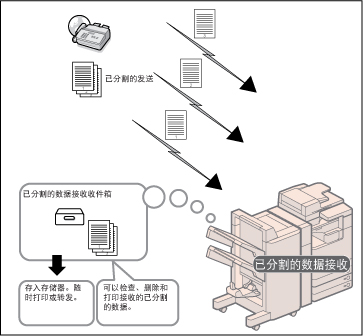
保密传真收件箱
如果通过“传真”/“互联网传真”接收的文件符合指定的转发条件,则将其存入“保密传真收件箱”中。可以随时使用所需设置打印存储的文件。
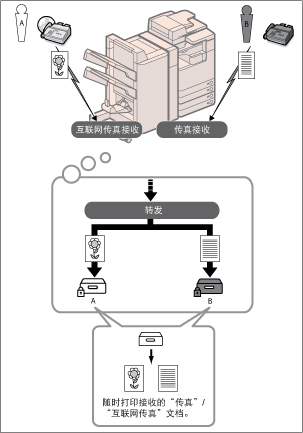
使用“存储接收收件箱”或“保密传真收件箱”发送和接收文件的基本操作流程如下:
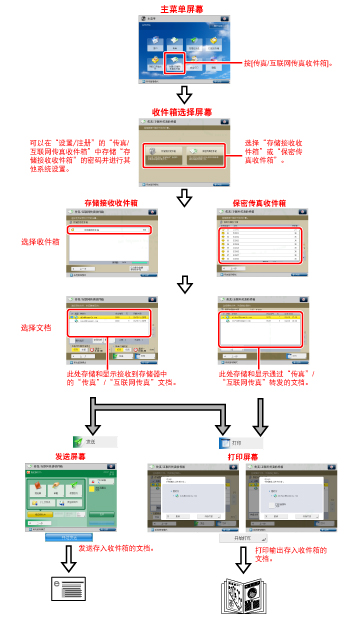
存储接收收件箱屏幕
可以从“存储接收收件箱”屏幕选择“存储接收收件箱”或“已分割的数据接收收件箱”。
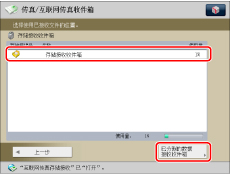
<存储接收收件箱屏幕>
显示接收到“存储接收收件箱”的传真/互联网传真文件列表。
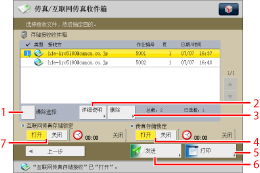
|
1.
|
选择全部(最多32份文件)/清除选择
按下可以选择收件箱中的所有文件。如果选择了文件,该键变为[清除选择]。
|
|
2.
|
[详细说明]
按下可以查看文件的详细信息。
|
|
3.
|
[删除]
按下可以删除文件。
|
|
4.
|
<传真存储锁定>
按下可以打开或关闭“存储接收收件箱”的“传真存储锁定”模式。
|
|
5.
|
[打印]
按下可以打印文件。
|
|
6.
|
[发送]
按下可以发送文件。
|
|
7.
|
<互联网传真存储锁定>
按下可以打开或关闭“存储接收收件箱”的“互联网传真存储锁定”模式。
|
<发送屏幕>
要发送存储在“存储接收收件箱”中的文件时显示该屏幕。可以指定接收方,并设置其他有用的发送功能。
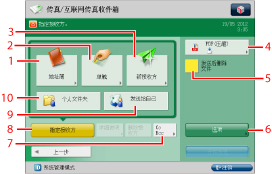
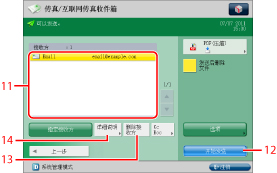
|
1.
|
[地址簿]
从“地址簿”选择接收方。
|
|
2.
|
[单触]
显示注册/指定单触按钮的屏幕。
按[到远程地址簿]可以通过网络从客户端机器访问服务器机器的单触按钮并指定单触按钮中已注册的接收方。有关详细信息,请参阅“从服务器机器的单触按钮指定接收方”。
|
|
3.
|
[新接收方]
按下可以指定未存入“地址簿”的接收方。
|
|
4.
|
文件格式
按下可以选择文件格式。
|
|
5.
|
[发送后删除文件]
按下可以在发送完成后自动删除文件。
|
|
6.
|
[选项]
按下可以设置有用的发送功能,例如同时发送不同尺寸原稿或发送双面原稿。
|
|
7.
|
[CcBcc]
按下可以指定“抄送”或“密件抄送”地址。
|
|
8.
|
[指定接收方]
按下可以显示指定接收方的方法或接收方列表。
|
|
9.
|
[发送给自己]
按下可以将自己的电子邮件地址指定为接收方。管理员可以限制普通用户仅可以将邮件发送至其自己的地址。(请参阅“设置发送电子邮件的限制接收方”)
|
|
10.
|
[个人文件夹]
|
|
11.
|
接收方列表
按下可以显示接收方列表。
|
|
12.
|
[开始发送]
按下可以开始发送。
|
|
13.
|
[删除接收方]
按下可以删除接收方列表中显示的接收方。
|
|
14.
|
[详细说明]
按下可以检查或更改从接收方列表选择的接收方信息。
|
<已分割的数据接收收件箱屏幕>
可以检查本机器接收的已分割数据。
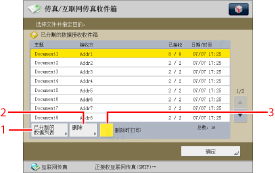
|
1.
|
[已分割的数据列表]
按下可以检查已分割数据的状态以及“已分割的数据接收收件箱”的剩余容量。
|
|
2.
|
[删除]
按下可以删除文件。
|
|
3.
|
[删除时打印]
按下可以在删除已分割的数据时自动打印该数据。
|
保密传真收件箱屏幕
显示“保密传真收件箱”列表。
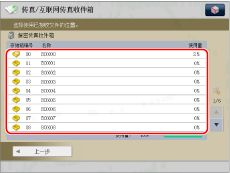
显示接收到所选“保密传真收件箱”中的文件的列表。
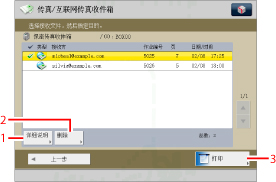
|
1.
|
[详细说明]
按下可以查看文件的详细信息。
|
|
2.
|
[删除]
按下可以删除文件。
|
|
3.
|
[打印]
按下可以打印文件。
|
|
须知
|
|
在以下所述情况下,无法继续在“传真/互联网传真收件箱”中存储文件。根据硬盘的剩余容量,这些值可能有所差异。
总共有2,000个文件或图像已存入“存储箱”和“传真/互联网传真收件箱”时
总共有20,000页文件或图像已存入“存储箱”和“传真/互联网传真收件箱”时
|
|
注释
|
|
如果所接收互联网传真文档的图像文件附件与本机不兼容,则本机不会处理(打印、转发或存储)这些文件。文件会删除。在此情况下,所删除文件的名称和信息<任何程序均无法处理附件。>随已接收互联网传真文本打印出来。
建议从“传真/互联网传真收件箱”删除多余的文件和图像数据,从而留出用于存储新文件的空间。
使用SSO-H认证时,只有注册了用户的电子邮件地址才能出现[发送给自己]。
只有设置通过登录服务(如SSO-H)认证,才会出现[个人文件夹]。
|